仕事で客先から送られてきたメールに添付していたファイルが、圧縮ファイルというのはよくあるケースですよね。

Windows10では、圧縮ファイルを解凍しなくてもダブルクリックするだけで展開して中身を確認することはできますが、ちゃんとした解凍するソフトをインストールしておくとさらに使い勝手を良くすることができます。
今回は無料でおすすめ、定番の解凍ソフト「Lhaplus」(ラプラス)をご紹介します。
解凍ソフトLhaplus:ダウンロードとインストール

(1)「Lhaplus」のインストールファイルを、窓の杜からダウンロードします。
ダウンロードサイト >>>「窓の杜」定番の圧縮・解凍ソフト
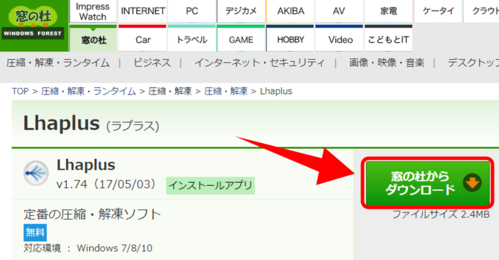
(2)lpls●●●.exeというファイルをドキュメントやダウンロードフォルダに保存します。
※●●●はバージョンの数字になり、更新によって変わります。
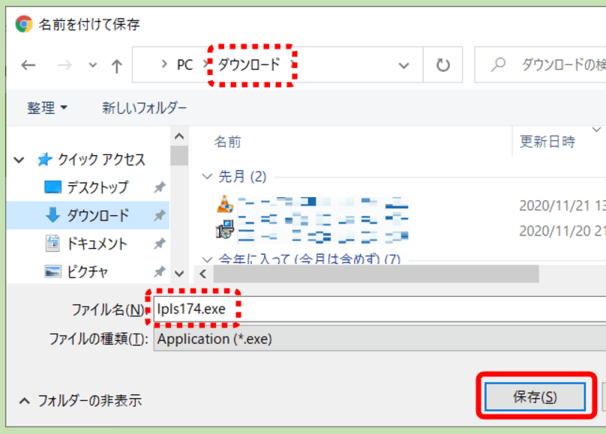
(3)ダウンロードしたファイルをダブルクリックします。
ここで「この不明な発行先からのアプリがデバイスに変更を加えることを許可しますか?」のメッセージが出た場合は「はい」をクリックします。
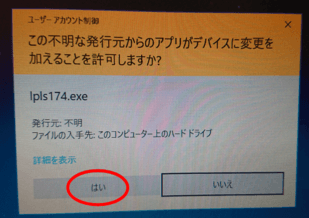
(4)次へ⇒次へ⇒インストール⇒完了をクリックします。
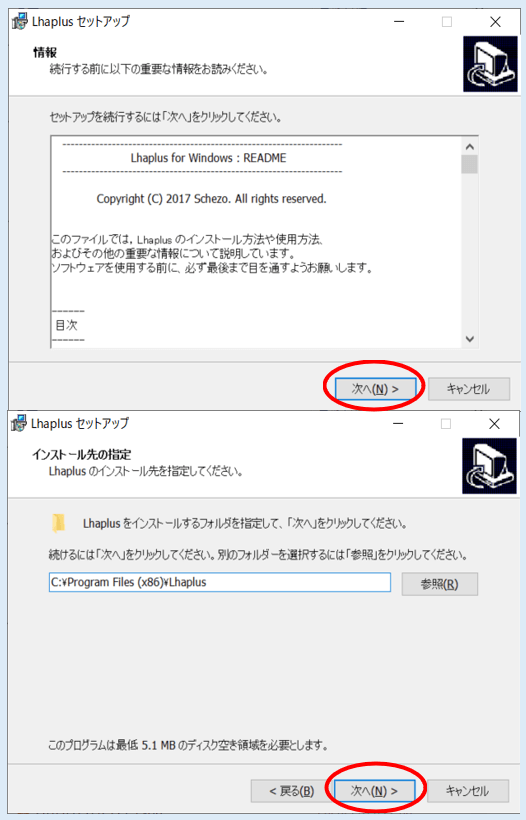
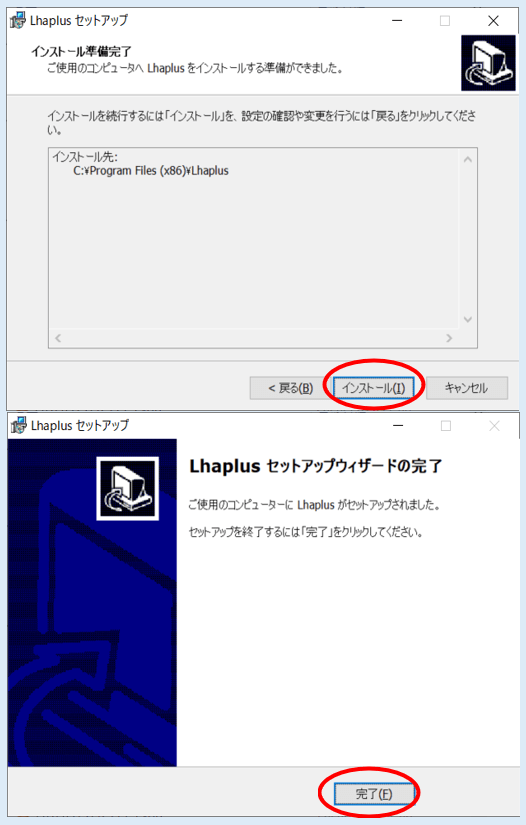
(5)インストールが完了すると「Lhaplus」の初期設定画面が開きますが特に設定を変更する必要は無いのでそのまま「OK」をクリックして下さい。
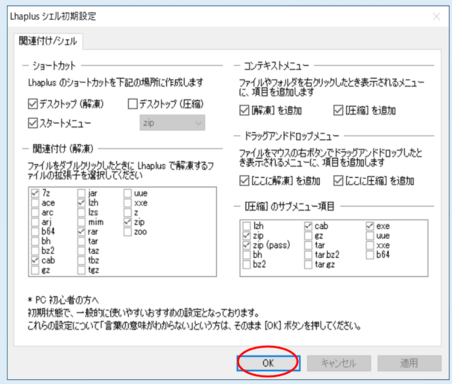
これでインストールの作業は完了です。
Lhaplusの使い方:圧縮ファイルを解凍する

圧縮ファイルにカーソルを合わせ、右クリック⇒「ここに解凍」をクリックすることで、同じ場所(同じフォルダ内)にファイルが解凍されます。
このほかに、「デスクトップに解凍」、「出力先を指定して解凍」、「テンポラリモードで解凍」も選べますが、初心者の人は基本的に「ここに解凍」がおすすめです。
Lhaplusの使い方:ファイルを圧縮する
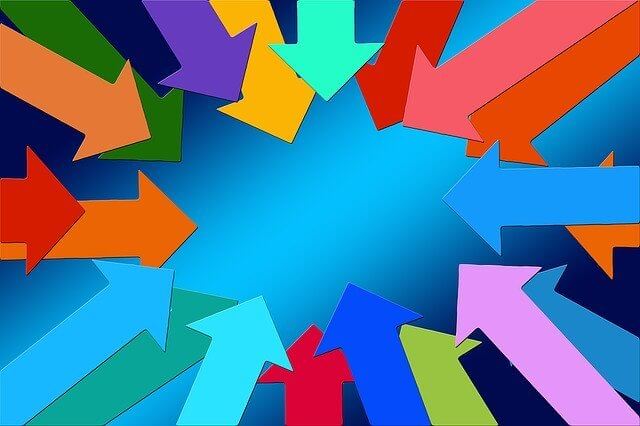
「Lhaplus」は「解凍」するだけではなく、フォルダを「圧縮」する機能もあります。
例えば相手に何かしらのデータをメールで送りたいときに、フォルダの状態だとメールに添付することができませんので、複数のファイルを一つのフォルダにまとめて添付したいときは「圧縮」する必要があります。
やり方は、対象のフォルダにカーソルを合わせ、右クリック⇒「圧縮」⇒「.zip」をクリックで圧縮ファイルに変換することができます。
もし、セキュリティ性を高めるために圧縮ファイルをパスワード付にしたい場合は「圧縮」⇒「.zip(pass)」を選択してください。
自分で好きなパスワードを設定して圧縮ファイルにすることができます。
この場合、相手にパスワードも伝える必要がありますが、添付したメールにパスワードも記載するとパスワード付にした意味が無くなるので、別メールでパスワードだけを伝えるという方法にするとより安全性が高くなります。
まとめ:解凍ソフトは定番の[Lhaplus]がおすすめ
今回は、定番の無料解凍ソフト「Lhaplus」(ラプラス)をご紹介しました。
パソコンを使っていく上で必ず役に立つツールソフトですので、もしまだ導入していないという方は、すぐに使い道が思いつかなくても、とりあえずインストールしておくことをおすすめします。
必要になるときは、意外と急いでいる場合が多いものです。^^;


コメント